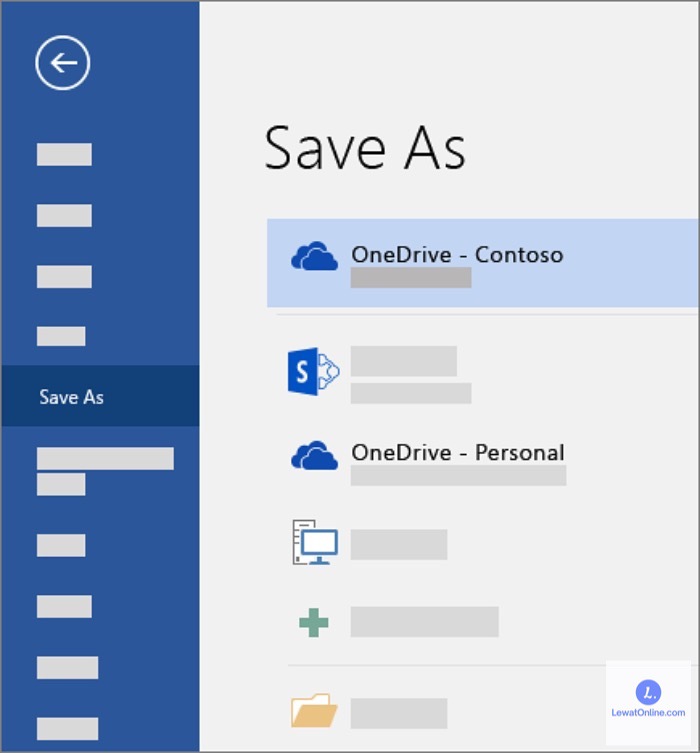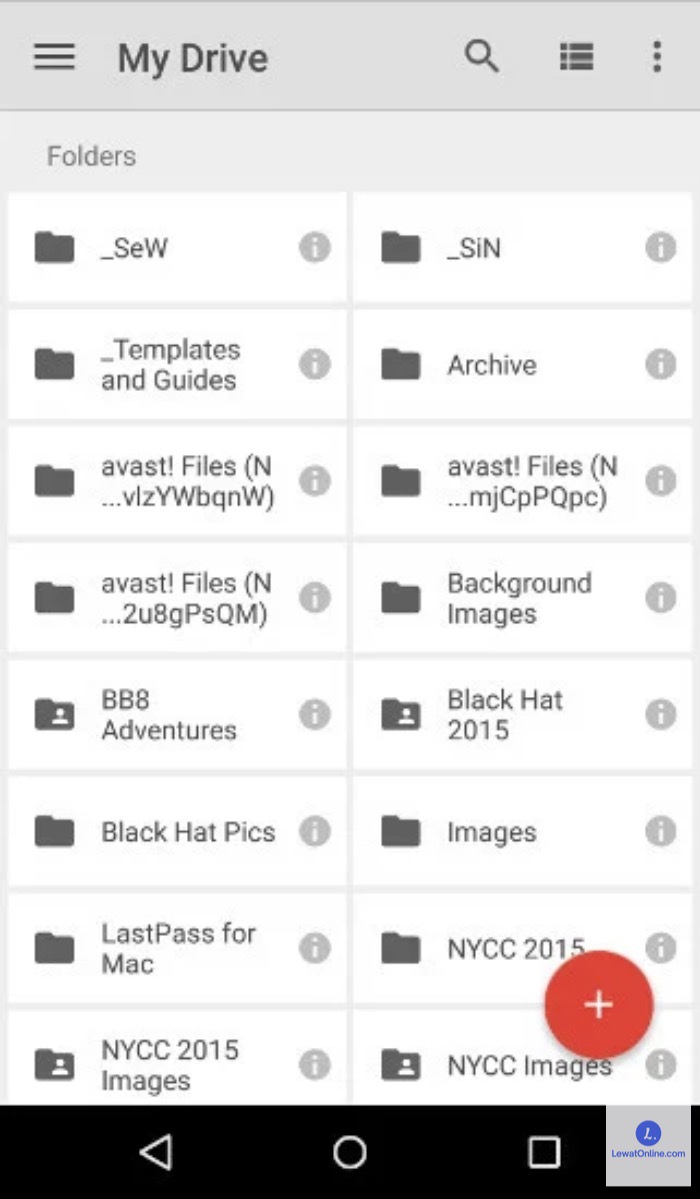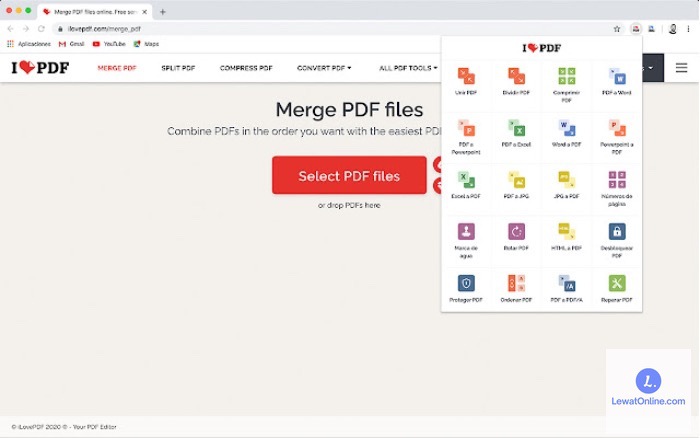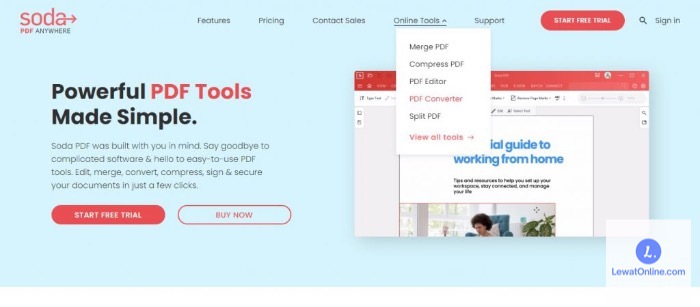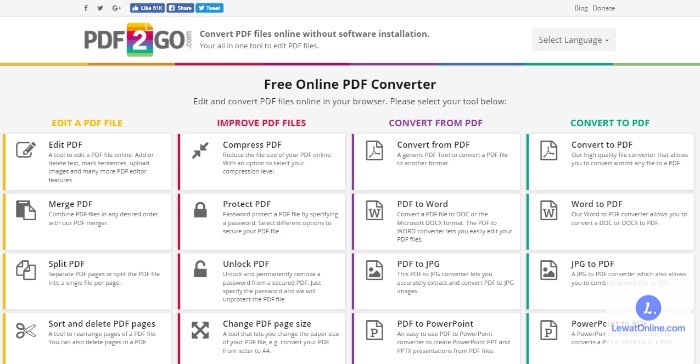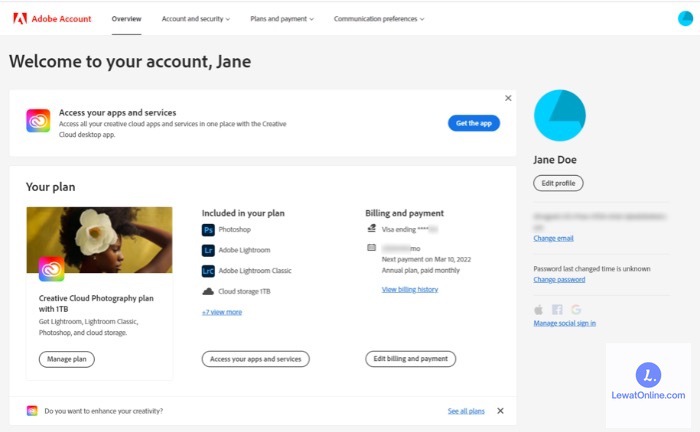Jika kamu pekerja kantoran, pastinya sudah tidak asing dengan dokumen Word dan PDF. Kedua format tersebut memang sangat umum dan erat dengan kehidupan kantor maupun pendidikan. Tak heran jika cara mengubah Word ke PDF juga banyak dicari.
Konten dengan format Word dikenal lebih mudah diedit. Namun jika hendak mempublikasikan menjadi e-book sebaiknya ubah ke format PDF. Hal ini juga penting dilakukan bagi yang hendak mengirimkan CV, direkomendasikan memakai file PDF.
Cara Mengubah Word ke PDF
File PDF dianggap lebih stabil karena tidak bisa diubah sesuka hati. Lain halnya dengan dokumen Word yang bahkan bisa diedit isinya di HP tanpa aplikasi tambahan. Adapun cara mengubah Word ke PDF ternyata sangat mudah.
Kamu tidak membutuhkan software berat yang harus diinstall di komputer/laptop. Pengguna bisa memanfaatkan website maupun aplikasi yang terinstall di HP. Untuk lebih jelasnya, berikut beberapa cara mengubah dokumen Word ke PDF.
1. Menggunakan Cara Langsung di Word
Cara mengubah dokumen Word ke PDF sebenarnya sangat mudah, bahkan kamu bisa melakukannya tanpa bantuan aplikasi. Caranya adalah dengan menyimpan dokumen ke format PDF secara langsung di Ms. Word.
- Langkah pertama, pastikan dokume yang akan diubah formatnya sudah terbuka di Ms. Word.
- Selanjutnya klik menu File di menu bar.
- Pilih opsi Save As.
- Pada jendela yang muncu, tentukan folder untuk menyimpan file yang akan dijadikan PDF ini.
- Perhatikan di bagian Save as type, pilih format .PDF.
- Selanjutnya klik
Pada cara di atas, file Word yang sedang terbuka akan tersimpan ke dalam format PDF. Namun, dokumen Word itu sendiri masih terbuka dan tidak akan hilang jika tidak dihapus.
2. Menggunakan WPS Office
Bagi yang sudah terbiasa mengedit dokumen di HP mungkin sudah tidak asing dengan aplikasi ini. WPS Office adalah salah satu aplikasi yang memungkinkan penggunanya membuat dan mengakses dokumen Word, Excel, PPT dan PDF.
Aplikasi ini bisa dengan mudah didownload secara gratis di Playstore. Selain bisa mengetik dokumen langsung di HP, WPS Office juga bisa digunakan sebagai cara mengubah Word ke PDF di HP.
- Langkah pertama, silahkan download dan install aplikasi WPS Office disini.
- Jika sudah terpasang, buka file Word yang hendak diubah menjadi PDF.
- Selanjutnya tap Menu di bagian atas.
- Pilih opsi Export to PDF.
- Beri tanda checklist pada halaman yang ingin disimpan ke format PDF.
- Pada kolom Rename, silahkan ubah nama dokumen jika diperlukan.
- Ketuk pilihan Export to PDF.
- Tunggu sampai proses pengubahan Word ke PDF selesai dilakukan.
Hal yang perlu diingat pada cara ini adalah tidak semua jenis font di Microsoft Word tersedia di WPS Office. Tak heran jika nanti fontnya mungkin akan berubah menyesuaikan yang ada di aplikasi tersebut.
Oleh karena itu, sebaiknya gunakan font standar dan umum agar nantinya tidak berubah. Lalu, bagaimana jika fontnya terlanjur berubah dan tampak kurang memuaskan? Tidak perlu khawatir, kamu bisa mengubahnya kembali karena WPS Office juga menyediakan fitur PDF to Word.
3. Menggunakan Google Drive
Cara mengubah Word ke PDF tidak selalu harus menggunakan aplikasi tambahan. Di ponsel Android kamu kemungkinan sudah terinstall Google Drive karena merupakan aplikasi tambahan. Ternyata, aplikasi penyimpanan cloud itu juga bisa mengubah dokumen Word ke PDF.
Bagaimana tidak, di dalamnya sudah tersedia fitur Docs, Sheets, dan Slides yang bisa digunakan sesuai kebutuhan.
- Buka aplikasi Google Drive yang terinstall di HP kamu.
- Pada menu utama, pilih menu Unggah File.
- Silahkan upload file yang hendak diedit menjadi format PDF.
- Selanjutnya ketuk dan tahan pada file lalu Open with Google Docs.
- Tap File lalu pilih
- Pilih opsi PDF Document (.PDF).
- Tunggu sampai dokumen selesai diunduh secara otomatis.
Pada dasarnya, cara ini termasuk yang efektif di lakukan karena kamu tidak perlu menginstall aplikasi apapun lagi. File PDF bisa langsung terunduh dan pengguna bisa menemukannya di File Manager lalu pilih folder Download.
4. Menggunakan ILovePDF
ILovePDF menjadi salah satu website yang banyak digunakan untuk mengkonversi file. Termasuk jika hendak melakukan cara mengubah Word ke PDF. Website ini menyediakan tool yang mudah digunakan bagi pemula, berikut langkah-langkahnya.
- Buka browser lalu kunjungi halaman https://www.ilovepdf.com/word_to_pdf.
- Pada halaman utama, ketuk Select WORD File. Kemudian masukkan file Word yang berada di galeri. Kamu juga bisa memilihnya dari penyimpanan Google Drive atau Dropbox.
- Tunggu sampai file terupload sepenuhnya.
- Selanjutnya pilih Convert to PDF.
- Jika previewnya sudah muncul dan sesuai keinginan, simpan dengan ketuk Download.
5. Menggunakan Soda PDF
Soda PDF memiliki tampilan website sederhana namun sangat fungsional untuk cara mengubah Word ke PDF. Kamu bisa menggunakan tool tersebut secara gratis dan proses konversinya cepat. Website ini sendiri bisa diakses dengan mudah di perangkat mobile maupun komputer.
- Pertama, buka browser yang biasa digunakan di HP/laptop.
- Selanjutnya kunjungi tautan https://www.sodapdf.com/word-to-pdf/.
- Pada halaman tersebut, masukkan file Word yang akan diubah dengan mengetuk Choose File.
- Tunggu sampai file Word terupload dengan benar.
- Jika sudah, selanjutnya ketuk opsi Convert to PDF.
- Tunggu sampai konversi selesai lalu download
6. Menggunakan PDF2Go
Cara mengubah Word ke PDF berikutnya yaitu menggunakan website PDF2Go. Website ini bisa diandalkan dengan baik karena tidak hanya bisa memasukkan file dari galeri. Kamu juga bisa mengupload file Word melalui tautan, Google Drive, dan Dropbox.
- Langkah pertama, kunjungi link ubah Word ke PDF berikut ini https://www.pdf2go.com/word-to-pdf.
- Selanjutnya, upload file PDF dengan memilih Choose File.
- Pastikan dokumen Word sudah terupload sepenuhnya, selanjutnya pilih
- Jika hasil PDF sudah muncul, berikutnya ketuk ikon Download.
7. Menggunakan Situs Adobe
Biasanya software Adobe resmi memang berbayar. Namun pada situs resminya, tersedia berbagai macam fitur konversi yang bisa digunakan gratis. Misalnya convert PDF to Excel, PDF to JPG, PDF to PPT, PDF to Word, JPG to PDF, Excel to PDF, dan tentunya Word to PDF.
Menariknya, situs Adobe ini minim iklan sehingga akan lebih nyaman ketika digunakan untuk konversi dokumen pekerjaan.
- Buka browser lalu kunjungi situs Adobe melalui link berikut https://www.adobe.com/id_en/acrobat/online/word-to-pdf.html
- Pada halaman tersebut, pilih Select a File untuk mengupload dokumen Word yang ingin diubah formatnya.
- Tunggu sampai proses converting selesai.
- Jika sudah, simpan hasilnya dengan memilih ikon Download.
Situs Adobe dikenal terpercaya dan bisa diandalkan untuk konversi berbagai jenis dokumen. Tidak perlu khawatir, website ini tersedia gratis meskipun kebanyakan software Adobe memang berbayar.
Dengan memahami cara mengubah Word ke PDF, tentunya hal ini akan semakin mempermudah pekerjaan kamu. Terdapat cara dengan aplikasi pihak ketiga, website, maupun mengeditnya secara langsung di Word. Kamu bisa menggunakan cara yang paling pas dan sesuai kebutuhan.